- Ingrese a la sección “Usuarios y Permisos”.
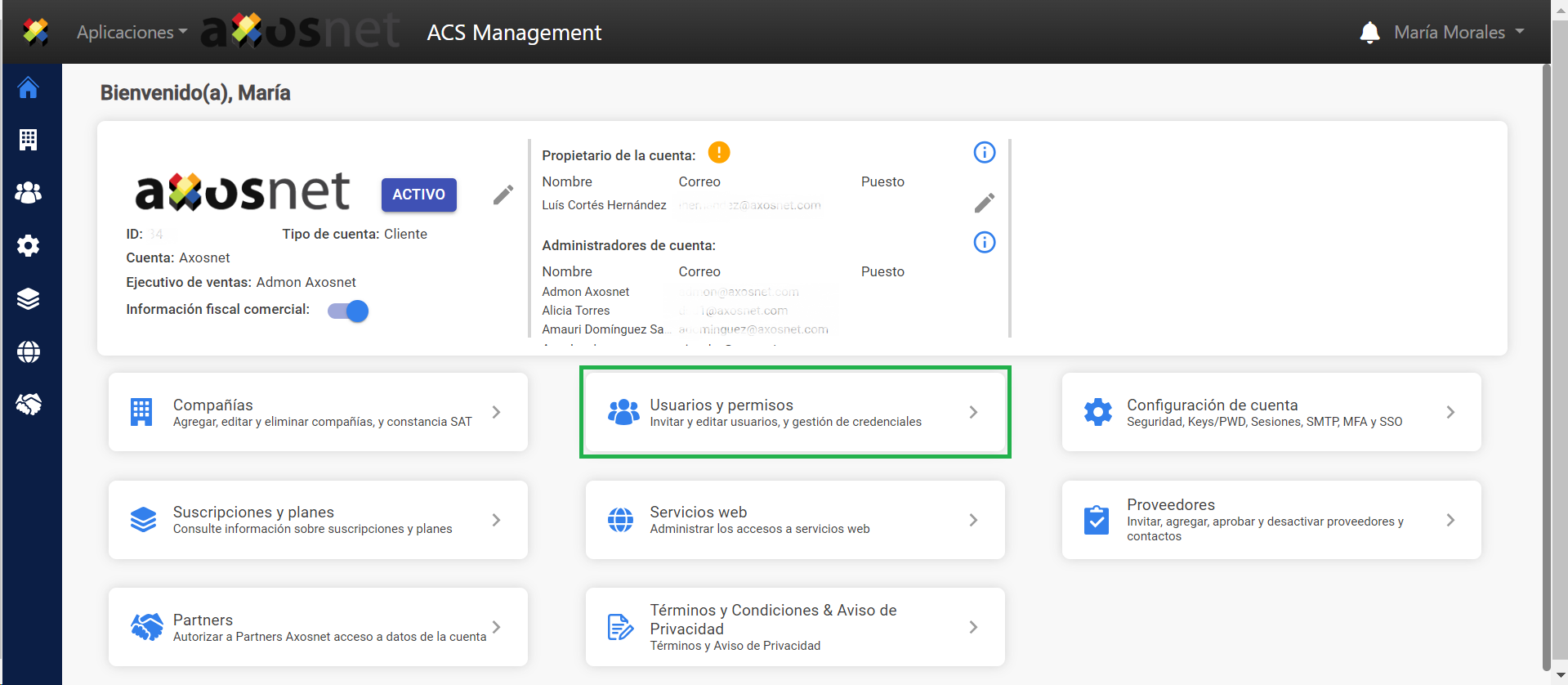
- En la sección de “Usuarios”, haga clic en el icono “>”.
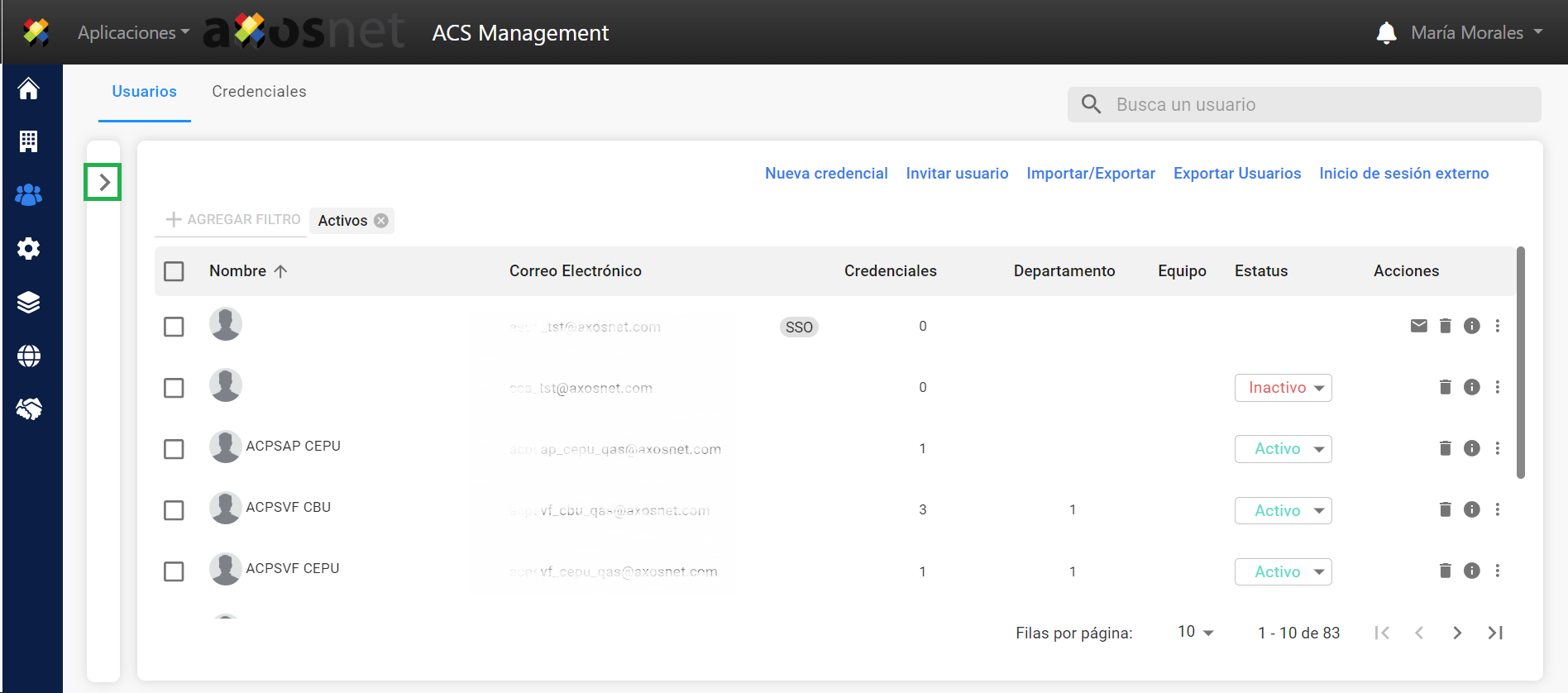
- Haga clic en “Administrar Departamentos” para gestionar equipos o departamentos en la Estructura Organizacional.
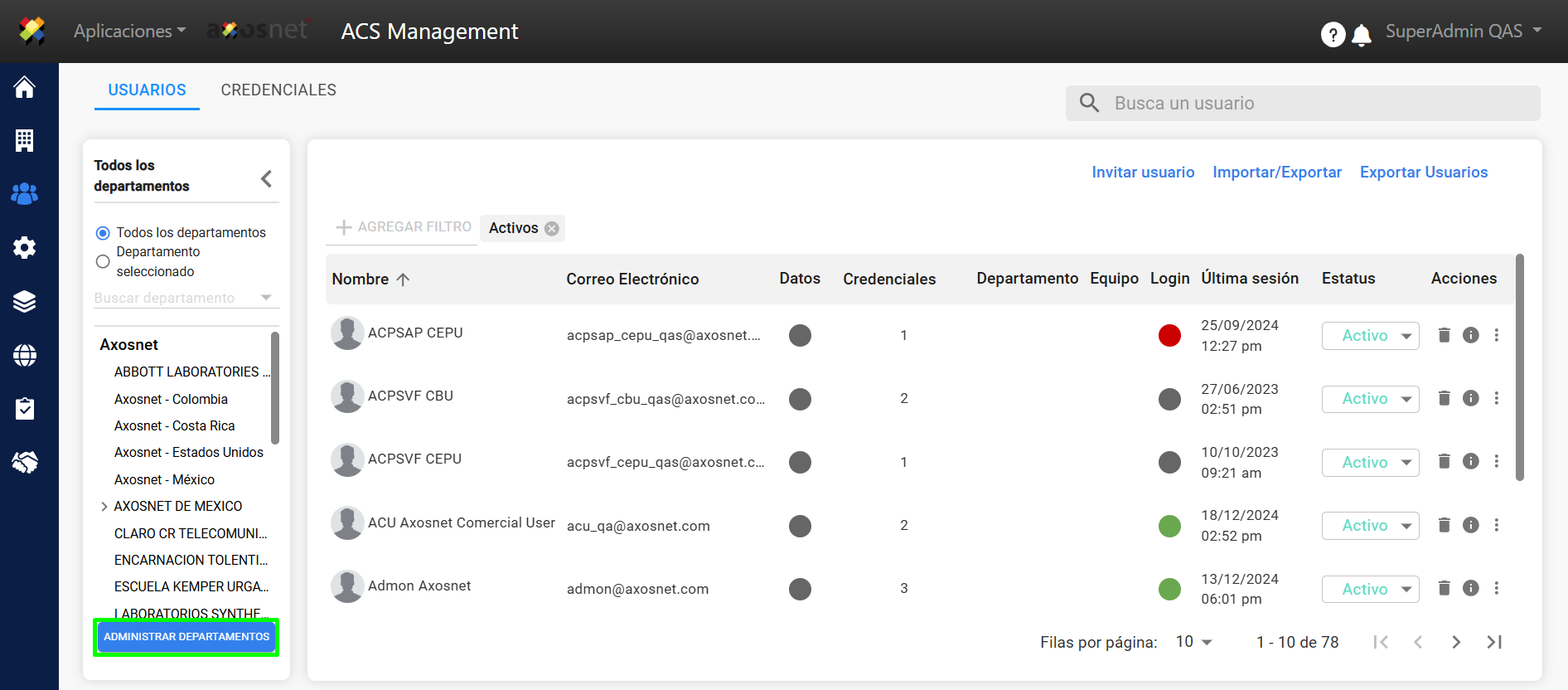
- Para visualizar los departamentos y equipos actualmente registrados, haga clic en el icono “>” de la compañía que desee.
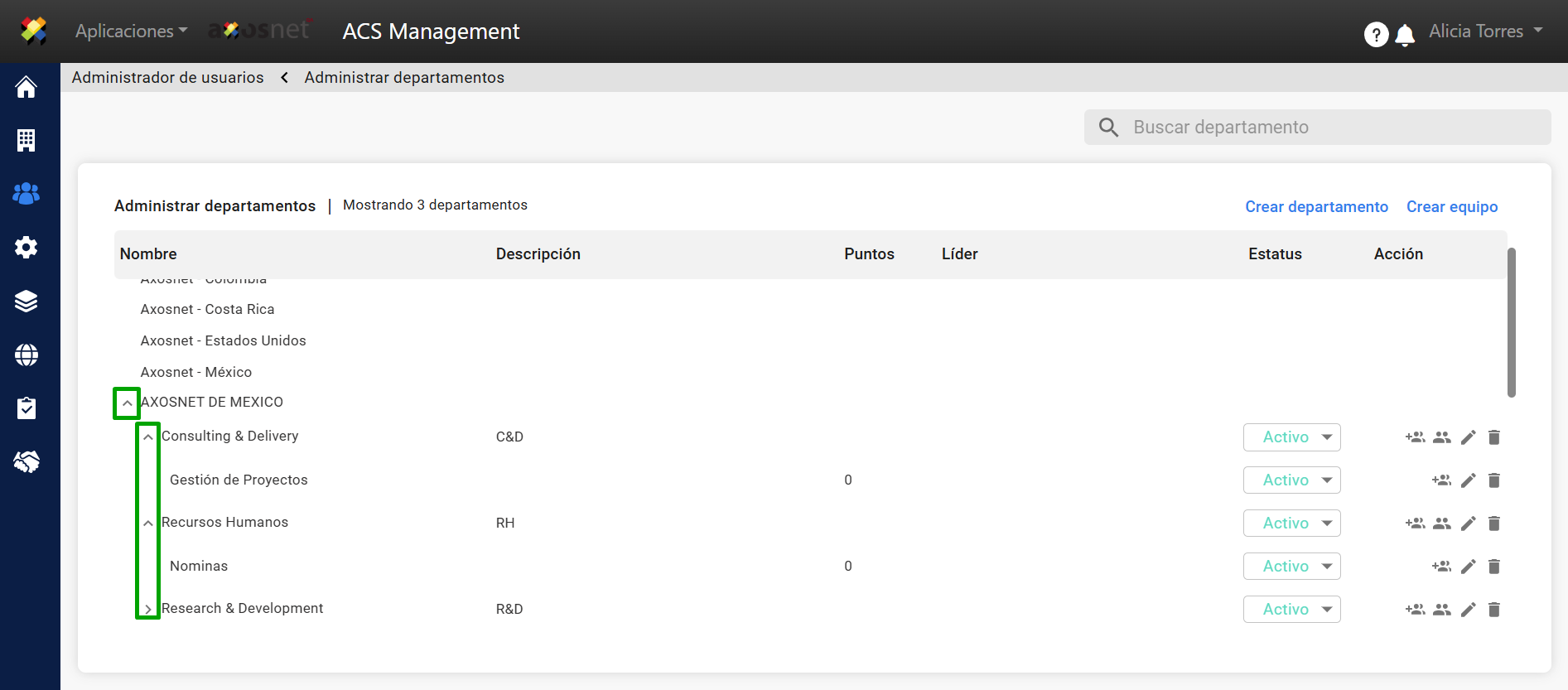
- Haga clic en el icono del departamento o equipo al que desee agregar usuarios.
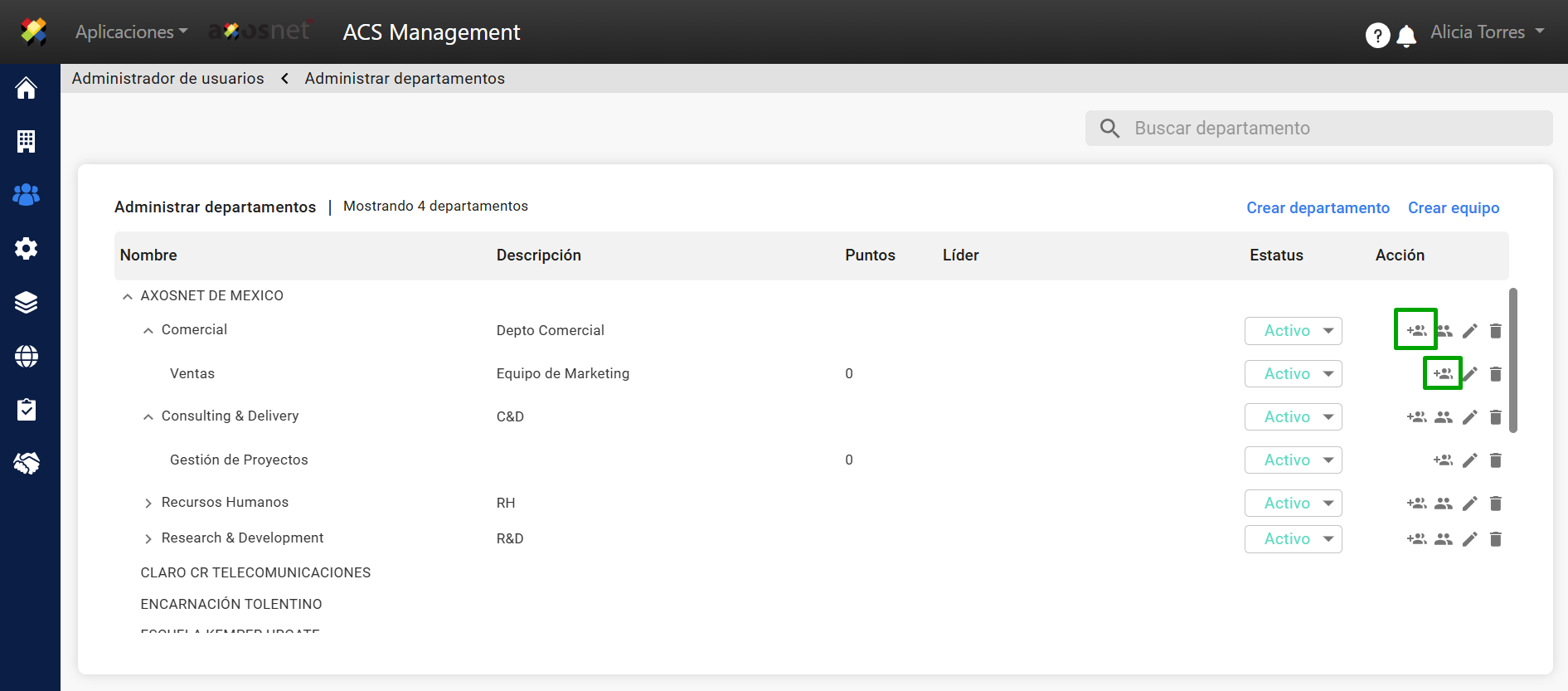
- Se mostrarán dos recuadros, donde se pueden mover usuarios de un lado a otro para agregar usuarios a un departamento o equipo.
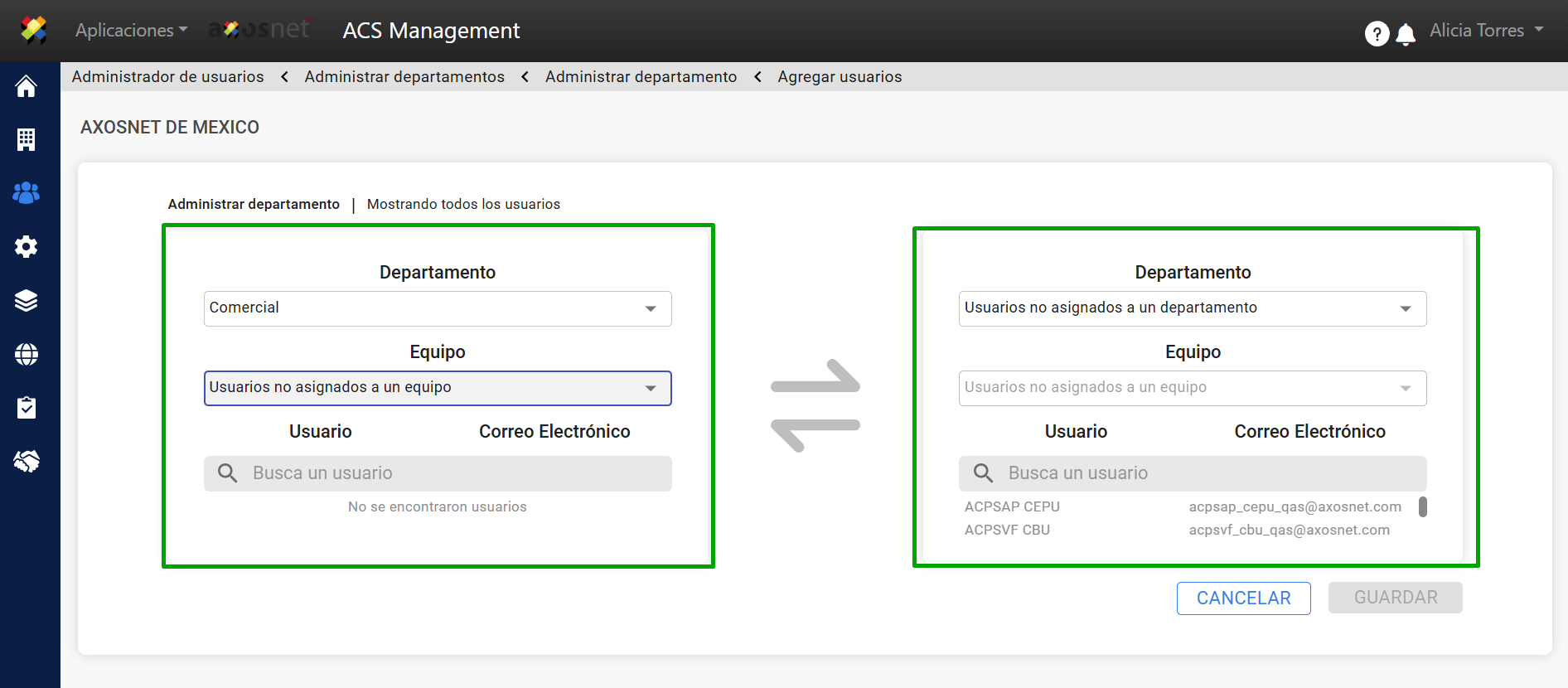
- Seleccione el departamento y/o equipo al que desea agregar usuario(s).
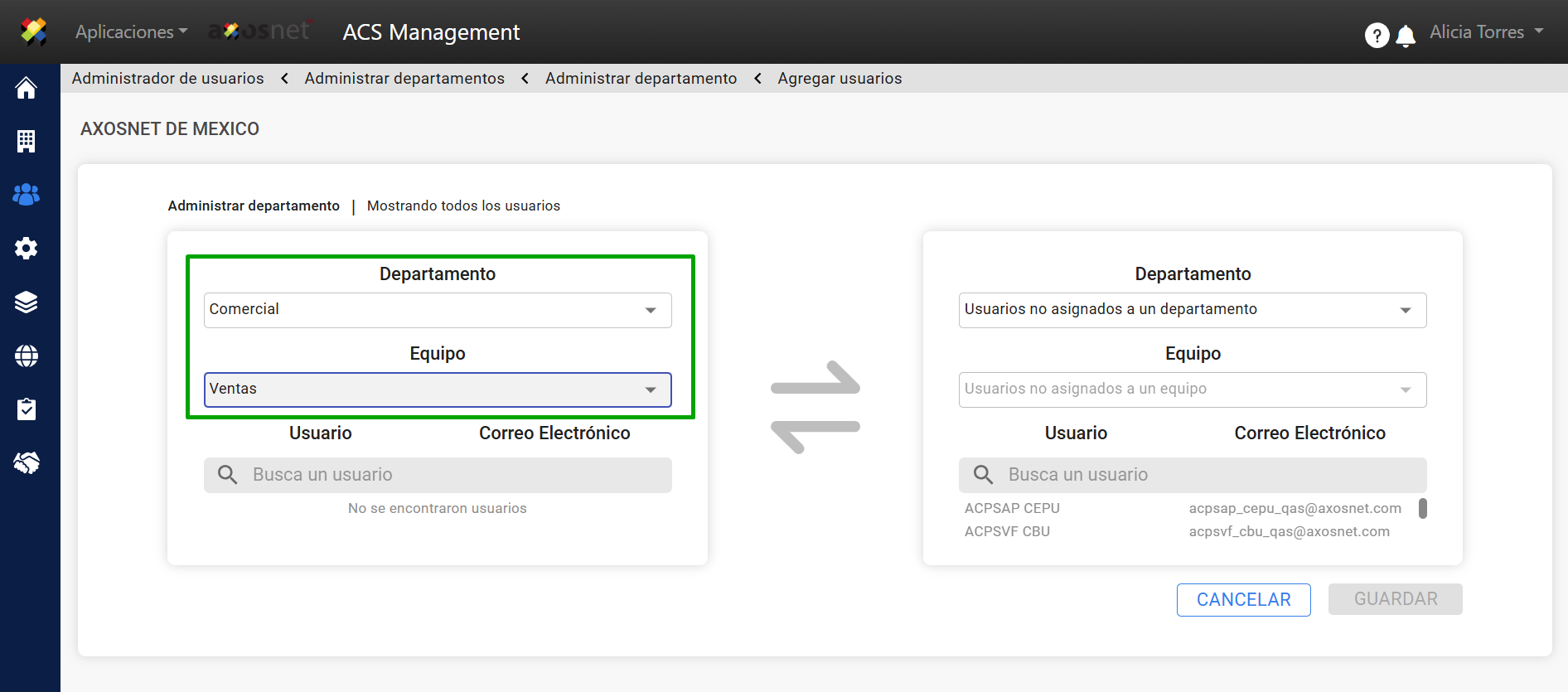
- Seleccione el departamento y/o equipo del que obtendrán los usuarios.
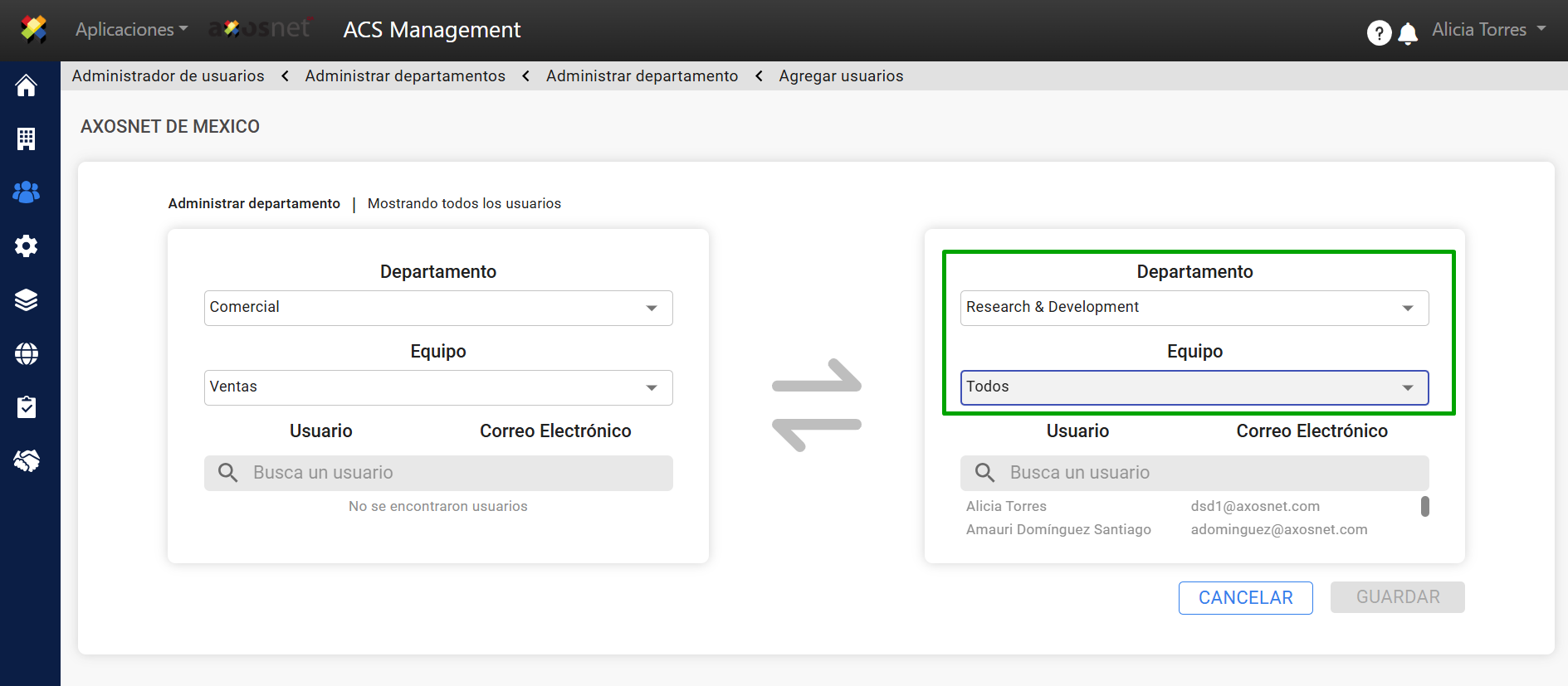
Nota: En este ejemplo agregaremos usuarios del departamento de Research & Development al equipo de Marketing del departamento Comercial. - Seleccione los usuarios a agregar y haga clic en la flecha correspondiente.
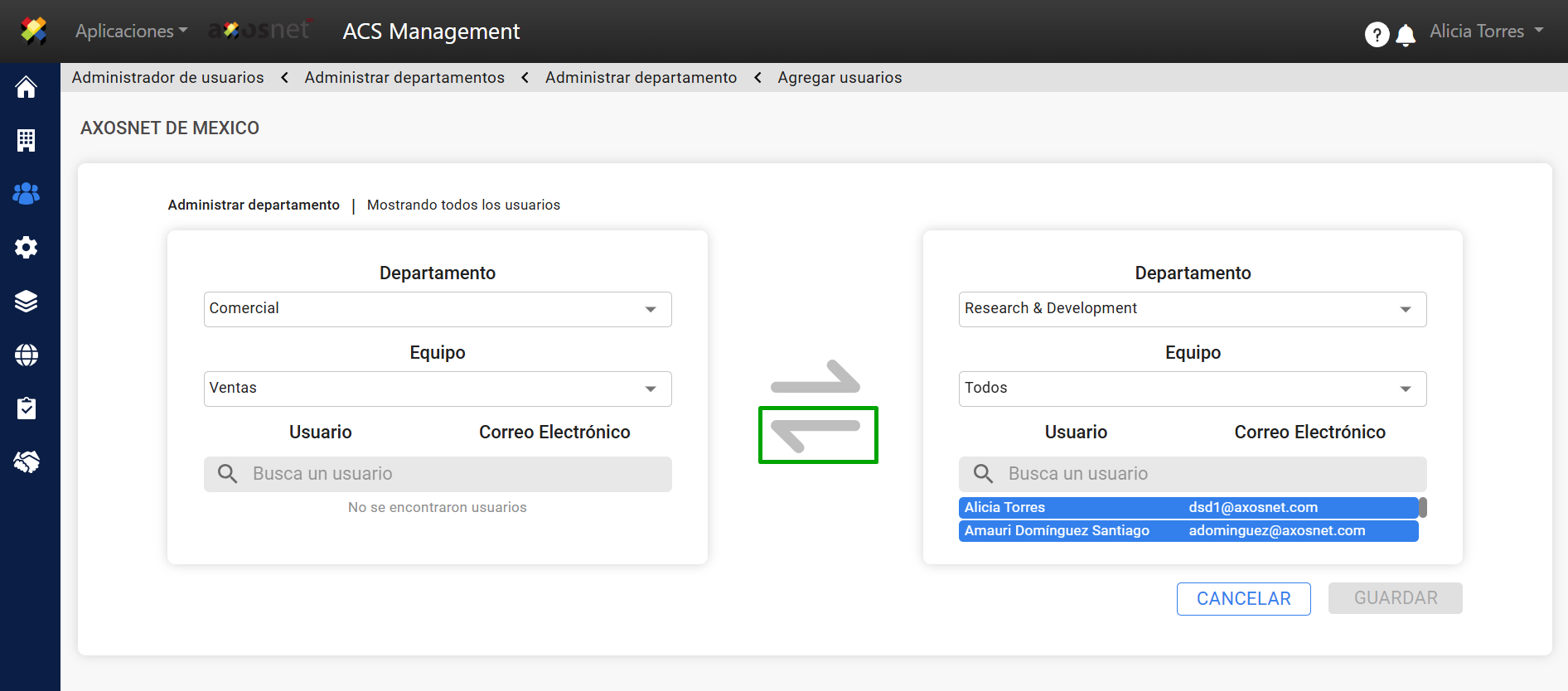
- Verá reflejado el movimiento de usuarios. Haga clic en el botón “Guardar” para guardar los cambios.
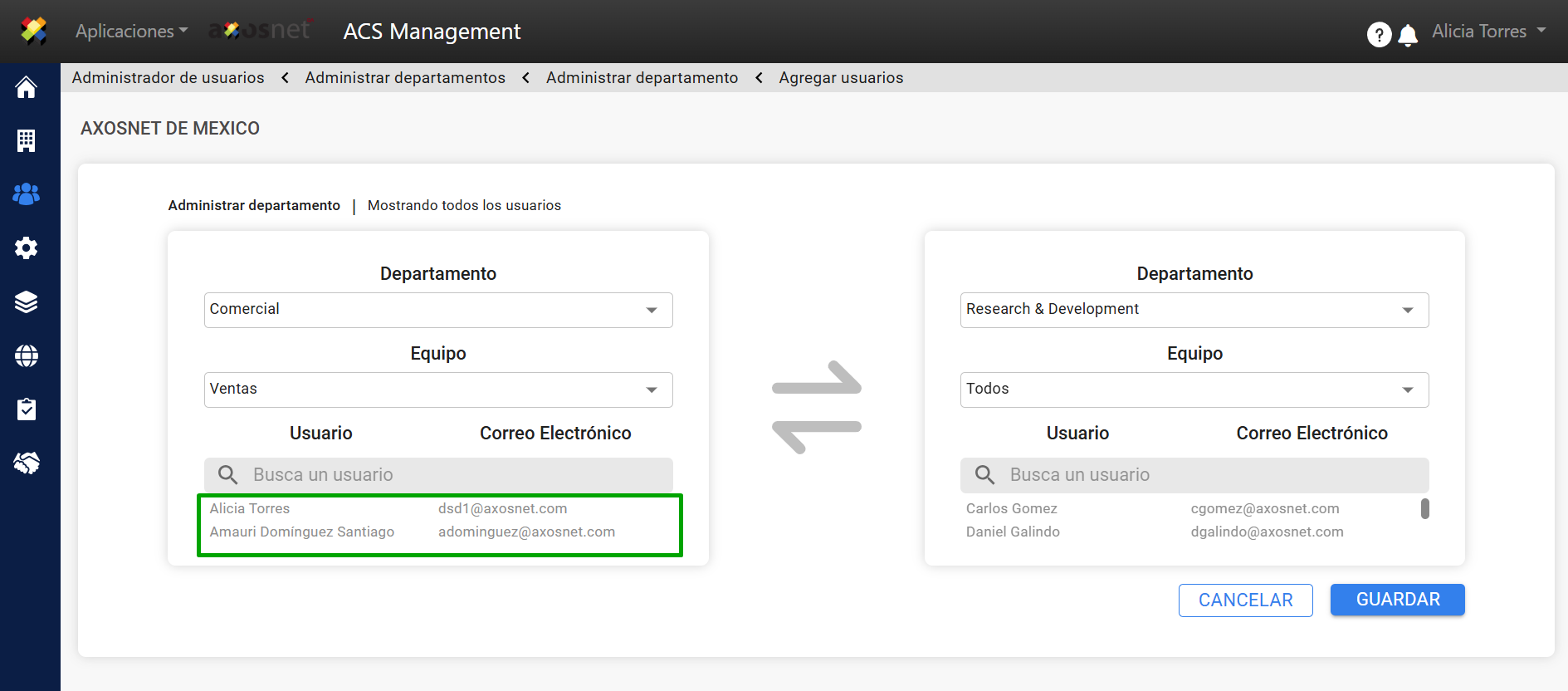
- Haga clic en “Sí” para confirmar los cambios realizados.
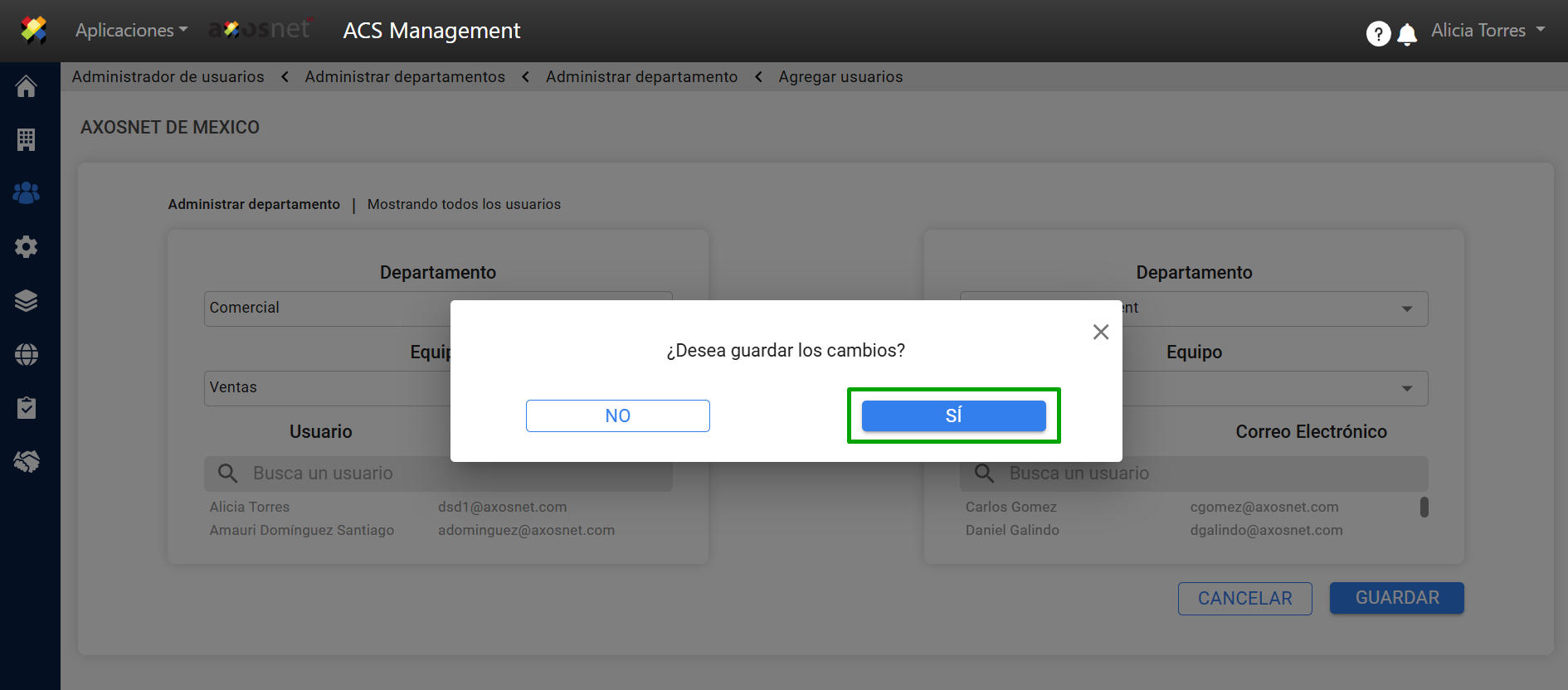
- Se mostrará el mensaje de éxito.
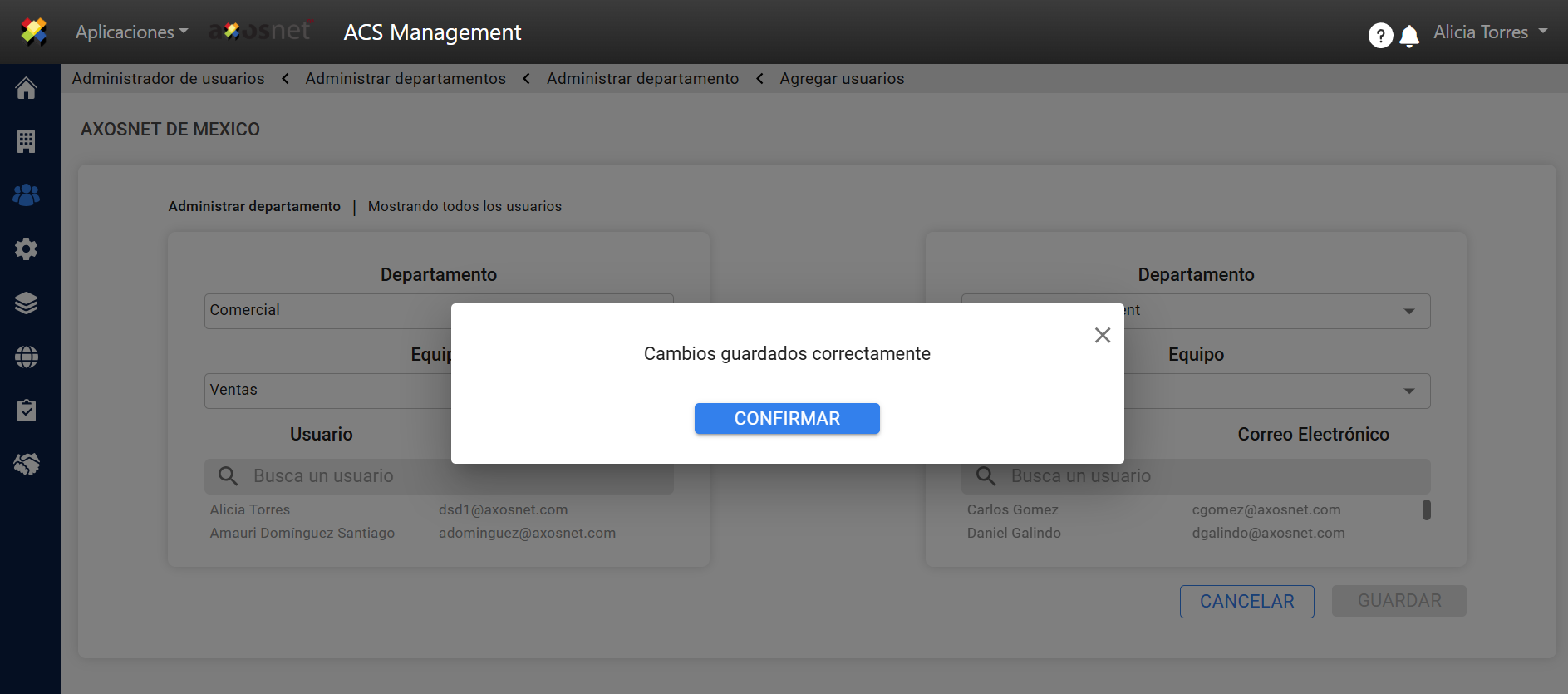
- Términos
- Privacidad
- @2023

